Situasjon
En programvareoppdatering anbefales:
• for å få de nyeste funksjonene
• for å forbedre TV-ens funksjoner
Article Published Date : 2021-06-20
Situasjon
En programvareoppdatering anbefales:
• for å få de nyeste funksjonene
• for å forbedre TV-ens funksjoner
Kontroller følgende:
• at en bærbar PC eller stasjonær PC med en USB-port er tilgjengelig
• at en tom USB flash-enhet er tilgjengelig
Følg disse trinnene for å oppdatere programvaren på TV-en:
Sjekk programvaren på TV-en ved å trykke på [Home]-knappen på fjernkontrollen og velge:
Innstilling> [Programvareinnstillinger] (Software Settings) > [Informasjon om gjeldende programvare] (Current software info)
eller
[Hurtiginnstillinger] (Quick Settings)> [Oppdater programvare] (Update software)> [Informasjon om gjeldende programvare] (Current software info)
eller
Innstillinger> [Alle innstillinger] (All settings)> [Oppdater programvare] (Update software) > [Informasjon om gjeldende programvare] (Current software info)
Gå til webområdet for Philips, og naviger til produktets kundestøtteside (f.eks. hvis du leser vanlige spørsmål, kan du klikke på Støtte i navigeringspanelet over).
Merk Kontroller at du har valgt riktig TV-modell.
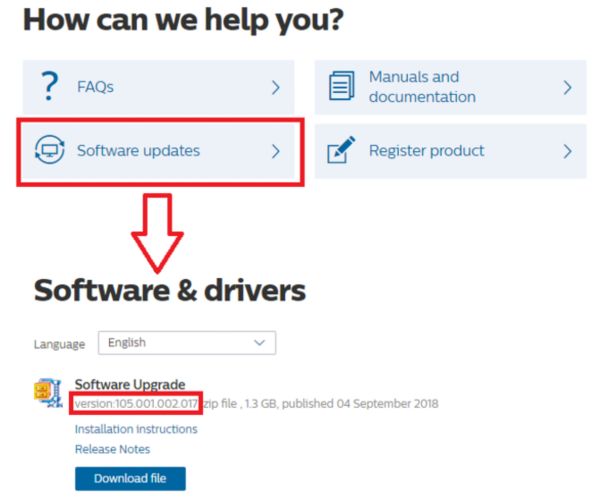
• Velg alternativet Programvareoppdateringer på siden.
• Den dediserte programvaren for denne TV-modellen vises, med versjonsnummer.
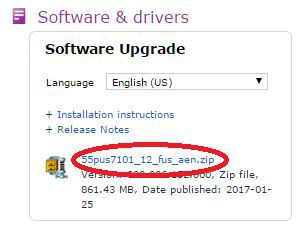
Du kan utføre en programvareoppdatering på TV-en hvis programvareversjonen på nettsiden er forskjellig fra TV-ens programvare. En nyere programvareversjon har et høyere tall.
Eksempel:
Versjon 002.155.000 er nyere enn versjon 002.128.000
Versjon 003.110.000 er nyere enn versjon 002.128.000
Merk: Du kan ikke installere en eldre programvareversjon på TV-en.
• Les lisensavtalen for sluttbrukere nøye. Klikk på [Jeg godtar] (I Accept) for å fortsette med nedlastingen, og klikk på [Jeg godtar ikke] (I do not accept) for å gå tilbake til forrige side.
Hvis du godtar vilkårene for bruk, starter nedlastingen automatisk. Vent til nedlastingen er fullført.

Utpakkingen av nedlastede filer kan variere noe mellom forskjellige bærbare PC-er eller stasjonære PC-er.
Eksempel:
Høyreklikk på xx_xx.zip, og velg [Pakk ut til] (extract to) eller [Pakk ut alle] (extract all). Når du blir spurt om et mål som du vil pakke ut filen til, velger du USB-flash-enheten for å lagre filen.
Merk: Den eneste filen på USB-enheten blir da filen autorun_xxx.xxx.xxx.xxx.upg.

Skjermbildet for programvareoppdatering vises automatisk.
Etter at du har fulgt instruksjonene på skjermen, vil TV-en laste ned og installere programvaren.
Merk: Ikke slå av TV-en under programvareoppdateringen.
Hvis det oppstår problemer etter at programvaren ble oppdatert, kan du installere TV-en på nytt.
Merk: Alle tidligere installerte kanaler, valgte innstillinger og programmer du har tatt opp, går tapt.
For å tilbakestille alle TV-innstillingene må du gjøre følgende:
• Innstilling > [TV-innstillinger] (TV settings) > [Generelle innstillinger] (General settings) > [Installer fjernsyn på nytt] (Reinstall TV)
eller
• Innstilling > [TV-innstillinger] (TV settings) > [Installer fjernsyn på nytt] (Reinstall TV)
eller
• Innstillinger > [Generelle innstillinger] (General settings) > [Installer fjernsyn på nytt] (Reinstall TV)
Bekreft med [OK]-knappen på fjernkontrollen for å starte den første installeringen.
Følg instruksjonene på skjermen.